Инструкция по интеграции MAS Project и Виртуальной АТС
1. В личном кабинете виртуальной АТС перейдите в раздел «Интеграция с CRM». Затем выберите «Ваша CRM».
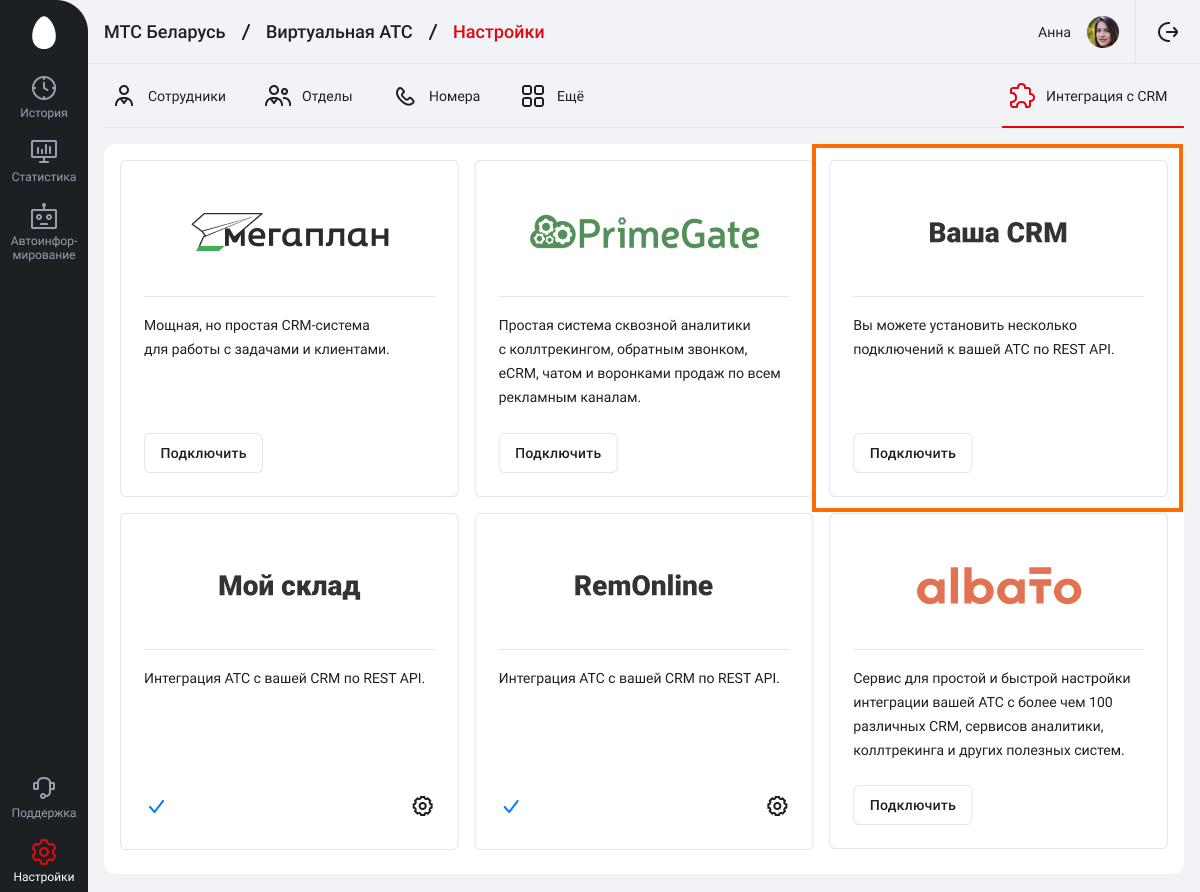
2. Скопируйте значения полей «Адрес АТС» и «Ключ для авторизации в АТС»
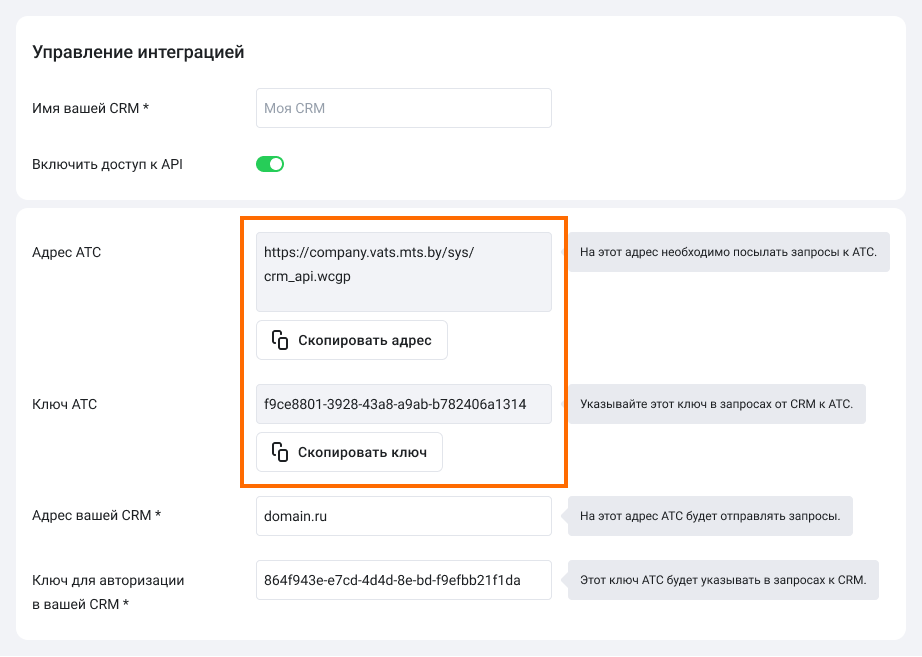
3. В поле «Адрес вашей CRM» укажите адрес https://yourcrm.ru/api/v1/telephony/call/. В поле «Ключ для авторизации в вашей CRM» вставьте ключ из «Ключ для авторизации в Виртуальной АТС».
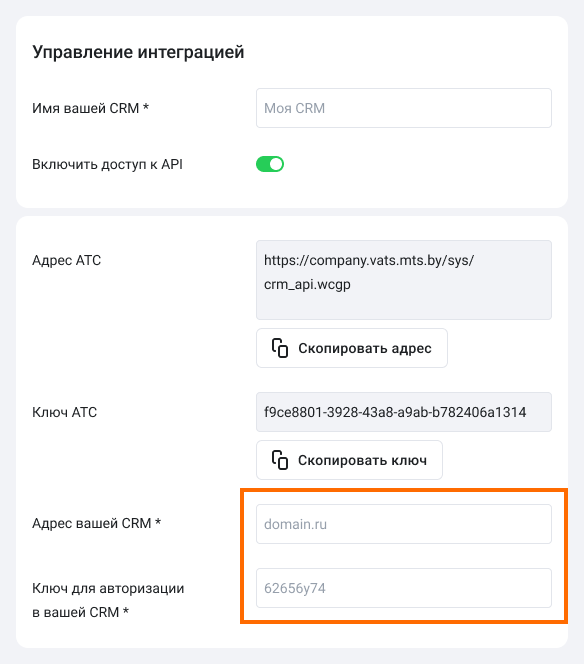
4. Перейдите в раздел «Сотрудники». Далее добавьте сотрудников. Логин и пароль необходимо сохранить для дальнейшей настройки в MasProject.
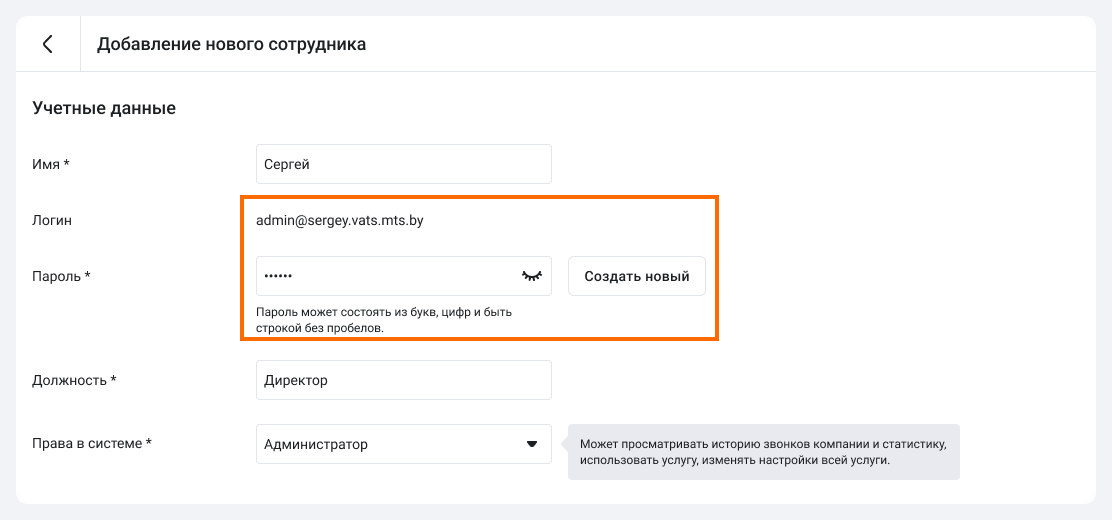
5. После создания всех пользователей перейдите в настройки телефонии MasProject. Выберите телефонию.
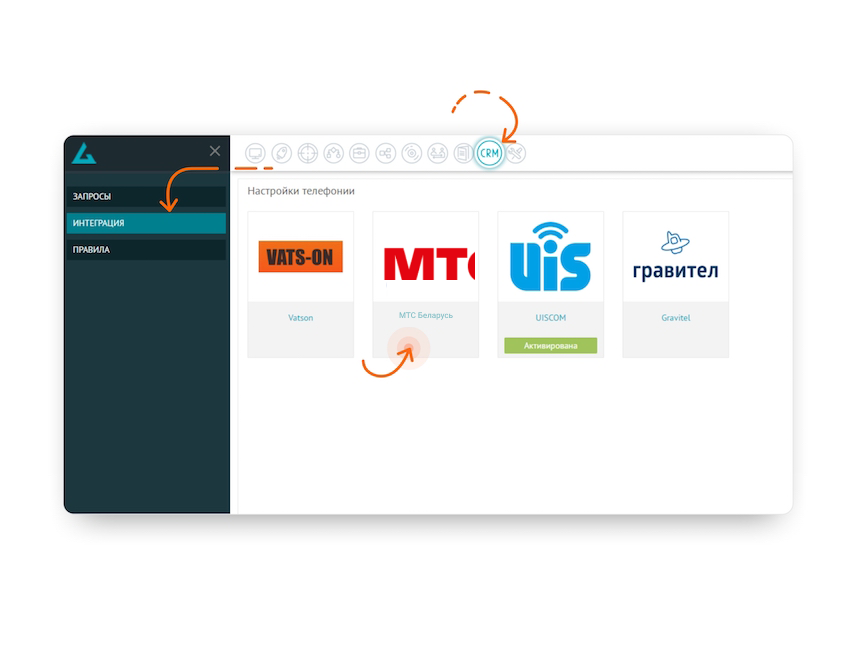
6. В разделе «Установка» укажите «Ключ для авторизации» — вставьте скопированное из ВАТС значение.
В поля «Адрес сервера для API» и «Адрес сервера WebSockets» вставьте скопированный адрес из настроек телефонии из поля «Адрес АТС».
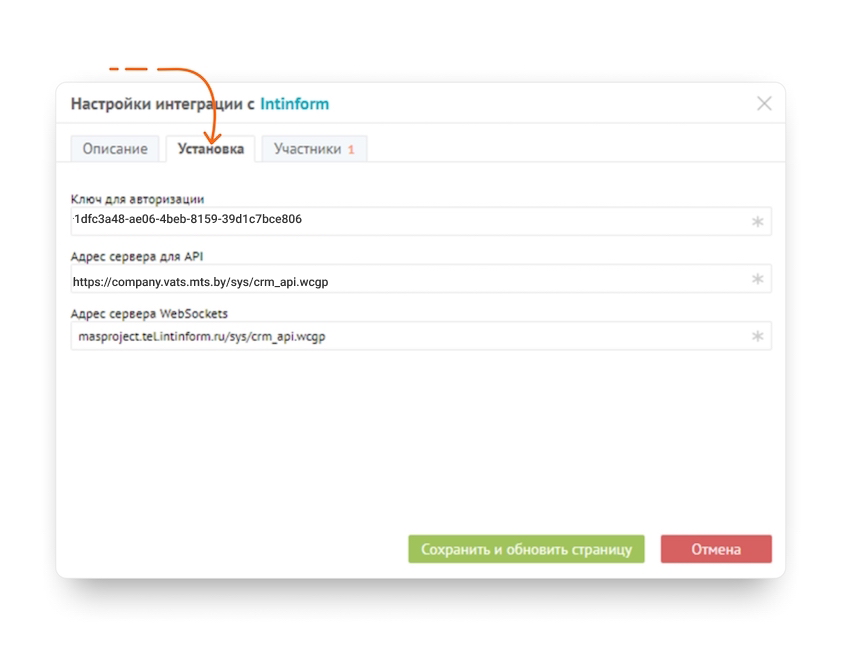
7. Для того, чтобы идентифицировать сотрудников, вам необходимо сопоставить пользователей виртуальной АТС с пользователями MasProject.
Если в какой-то из систем еще не были созданы все сотрудники, обязательно создайте их (это можно будет сделать позже, но не забываете сопоставить их в настройках интеграции).
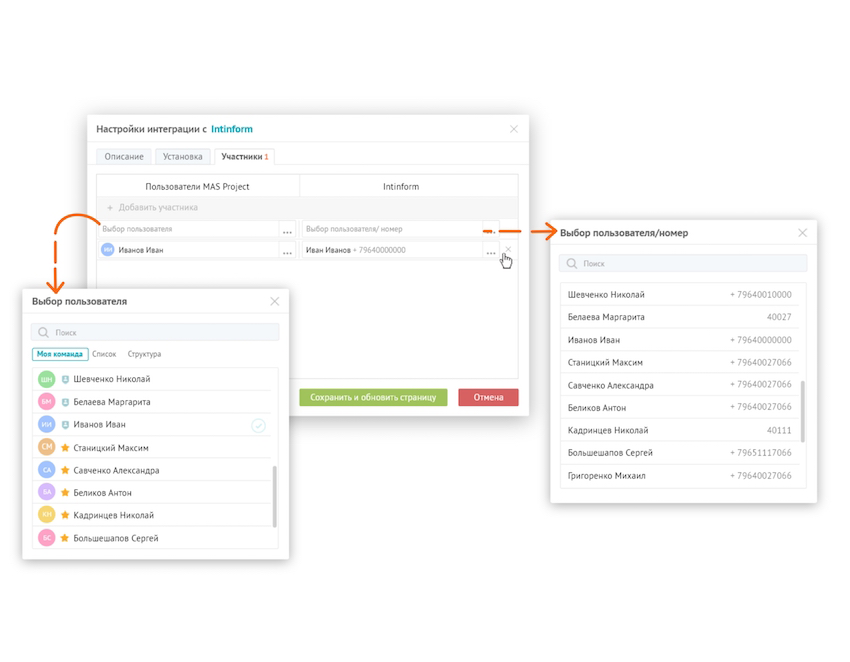
7. После сохранения настроек телефонии, в правом меню появится трубка, при клике на которую вы сможете вызвать список всех контактных лиц.
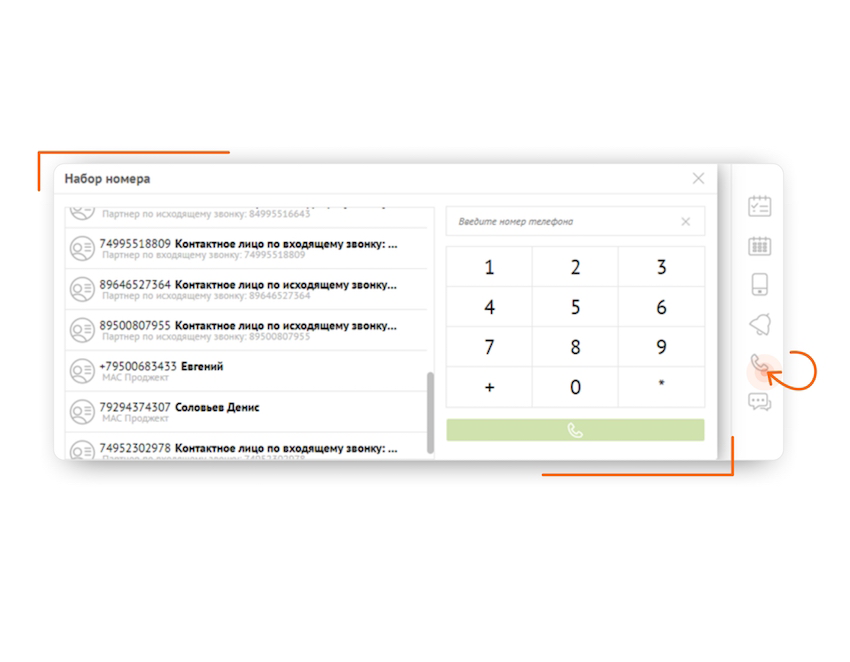
Всё настроили? Начинайте пользоваться MAS Project.